
結婚式のクライマックスを飾るエンドロールムービーは、ゲストへの感謝を伝える大切な演出です。しかし、「業者に頼むと費用がかさむ」「自分で作るのは難しそう」「どんな風に作ればいいか分からない」といった悩みを抱える新郎新婦も少なくありません。
ご安心ください。この記事では、デザインツールCanva(キャンバ)を使って、初心者でも簡単におしゃれで感動的なエンドロールを自作する方法を、プロのWebコンテンツ編集者が徹底解説します。無料テンプレートの活用術から、デザインのコツ、著作権に関する注意点、そしてよくあるトラブルシューティングまで、あなたの疑問をすべて解決し、最高のフィナーレを飾るお手伝いをします。
結婚式のエンドロールムービーについて、さらに詳しく知りたい方は、結婚式のエンドロールムービー完全ガイドもぜひご覧ください。
結婚式エンドロールをCanvaで自作する魅力とメリット
結婚式のエンドロールを自作することは、費用を抑えられるだけでなく、お二人の個性や感謝の気持ちを最大限に表現できる大きなメリットがあります。中でもCanvaは、その直感的な操作性と豊富な素材で、デザイン初心者でもプロ級の仕上がりを目指せる強力なツールです。
費用を大幅に抑えられる
結婚式のエンドロールを専門業者に依頼すると、数万円から数十万円の費用がかかることが一般的です。Canvaの無料プランを活用すれば、ほとんど費用をかけずに高品質なエンドロールを作成できます。有料プラン(Canva Pro)を利用しても、プロに依頼するよりもはるかにコストを抑えることが可能です。
オリジナリティを追求し、感謝の気持ちを最大限に表現できる
自作のエンドロールは、お二人の思い出の写真や動画、ゲスト一人ひとりへのメッセージを自由に盛り込めるため、既成のテンプレートでは表現しきれない深い感謝と個性を伝えることができます。ゲストの顔を思い浮かべながら、心温まるメッセージやエピソードを盛り込むことで、よりパーソナルで感動的なムービーに仕上がります。
初心者でも直感的に操作できる高い操作性
Canvaは、ドラッグ&ドロップを中心とした直感的なインターフェースが特徴です。特別な動画編集スキルがなくても、誰でも簡単にテキストや画像、動画を配置し、編集することができます。豊富なテンプレートが用意されているため、デザインの知識がなくても、プロのようなデザインをすぐに作成開始できます。
Canvaは、Adobe Premiere Proのようなプロフェッショナルな動画編集ソフトと比較しても、手軽に高品質なエンドロールを作成できる点が大きなメリットです。
Canvaで始めるエンドロール作成:アカウント登録から基本操作まで
Canvaを使ってエンドロールを作成する最初のステップは、アカウントの作成と基本的な操作方法をマスターすることです。ここでは、その手順を詳しく解説します。
Canvaアカウントの作成とログイン
まずはCanvaの公式サイトにアクセスし、アカウントを作成しましょう。メールアドレス、Googleアカウント、Facebookアカウントなど、複数の方法で簡単にサインアップできます。無料プランでもエンドロール作成に必要な基本的な機能は十分に利用可能です。
新しいデザインの開始とサイズ設定
アカウントを作成したら、Canvaのホーム画面で「デザインを作成」ボタンをクリックします。エンドロールは動画形式なので、「ビデオ」を選択するか、カスタムサイズで「1920x1080px」などのフルHDサイズを設定するのがおすすめです。これにより、結婚式場のスクリーンでも美しく表示される高画質のエンドロールを作成できます。
基本的な編集機能のマスター
Canvaの編集画面では、以下の基本的な機能を使ってエンドロールを形作っていきます。
- テキストの追加と編集: 画面左側の「テキスト」タブから、見出しや本文などのテキストボックスを追加できます。フォントの種類、サイズ、色、配置などを自由に調整し、ゲストの名前や感謝のメッセージを入力しましょう。
- 画像・動画の挿入と配置: 「アップロード」タブから、お二人の思い出の写真や動画をCanvaに読み込みます。読み込んだ素材は、ドラッグ&ドロップで簡単にデザインに配置できます。
- 要素の調整: 配置したテキストや画像、動画は、サイズ変更、回転、透明度の調整などが可能です。これらの機能を活用して、バランスの取れたレイアウトを作成しましょう。

エンドロールに使用する写真や動画は、事前にフォルダ分けして整理しておくと、作業が格段にスムーズになります。高画質の素材を選ぶことも大切です。
感動を呼ぶ!Canva無料テンプレートの選び方と活用術
Canvaの最大の魅力の一つは、豊富なテンプレートが用意されていることです。デザインの知識がなくても、これらのテンプレートを活用することで、プロのようなエンドロールを簡単に作成できます。
結婚式エンドロールテンプレートの探し方
Canvaの検索バーに「結婚式 エンドロール」と入力するだけで、結婚式に特化した多数のテンプレートが表示されます。様々なデザインや雰囲気のテンプレートの中から、お二人のイメージに合うものを探しましょう。
テンプレートの選び方:結婚式のテーマとスタイルに合わせる
テンプレートを選ぶ際は、お二人の結婚式のテーマや雰囲気に合ったものを選ぶことが重要です。例えば、シンプルでモダンな式ならミニマルなデザイン、アットホームな式なら温かみのある手書き風デザインなど、統一感を意識して選びましょう。
テンプレートを最大限に活かすカスタマイズ術
選んだテンプレートは、そのまま使うだけでなく、お二人の個性を加えることで、さらに魅力的なエンドロールになります。テキスト、写真、動画を自分たちのものに差し替えるのはもちろん、フォントやカラー、背景などを変更して、オリジナリティ溢れるムービーに仕上げましょう。

テンプレートはあくまで出発点です。自分たちの思い出の写真やメッセージをふんだんに盛り込み、世界に一つだけのオリジナルエンドロールを作りましょう!
 結婚式エンドロールを無料で自作!高品質テンプレートと作り方、著作権まで徹底解説
結婚式のクライマックスを感動的に締めくくるエンドロールムービーは、新郎新婦からゲストへの感謝を伝える大切な演出です。プロに依頼する選択肢もありますが、「費用を
結婚式エンドロールを無料で自作!高品質テンプレートと作り方、著作権まで徹底解説
結婚式のクライマックスを感動的に締めくくるエンドロールムービーは、新郎新婦からゲストへの感謝を伝える大切な演出です。プロに依頼する選択肢もありますが、「費用を
プロが教える!心に残るエンドロールのデザインアイデアと演出
エンドロールは、単にゲストの名前を流すだけでなく、お二人の感謝の気持ちと結婚式の余韻を深める大切な演出です。デザインと構成に工夫を凝らすことで、ゲストの心に深く響くムービーになります。
ゲストが感動する構成のポイント
エンドロールの構成は、大きく分けて「冒頭の挨拶」「ゲストパート」「締めのメッセージ」の3部構成が一般的です。
- 冒頭の挨拶: 新郎新婦からの感謝の言葉や、結婚式への想いを簡潔に伝えます。
- ゲストパート: ゲスト一人ひとりの名前と、可能であれば写真やメッセージを添えて紹介します。ゲスト名の表示順序は、席次表に準じて「主賓→職場関係→友人→親族→家族」とするのが一般的ですが、カジュアルな式では五十音順にするケースもあります。新郎側と新婦側を分けて紹介するか、混ぜて紹介するかは、お二人の意向やゲスト層に合わせて決めましょう。
- 締めのメッセージ: 披露宴の締めくくりとして、改めてゲストへの感謝と今後の抱負を伝えます。

ゲストへのメッセージは、一人ひとりの顔を思い浮かべながら、具体的なエピソードや感謝の言葉を添えると、より心に響きます。長すぎず、簡潔にまとめるのがポイントです。
フォントとカラーで魅せる!統一感のあるデザイン
エンドロール全体の印象を左右するのが、フォントとカラーです。結婚式のテーマカラーに合わせた配色を選び、読みやすいフォントを使用しましょう。Canvaには豊富なフォントとカラーオプションが用意されています。特に、ゲストの名前やメッセージは、遠くからでもはっきりと読めるように、コントラストを意識した色選びと適切なサイズが重要です。
写真・動画の配置とストーリーテリング
写真や動画は、単に羅列するのではなく、ストーリー性を持たせて配置することで、より感動的なムービーになります。例えば、お二人の出会いから結婚までの思い出を時系列で並べたり、ゲストとの思い出の写真を散りばめたりするのも良いでしょう。結婚式当日の「撮って出し」映像を組み込む演出も人気です。
エフェクトとアニメーションの効果的な使い方
Canvaでは、テキストや画像に動きを加えるエフェクトやアニメーションを簡単に設定できます。例えば、ゲストの名前が下から上にスクロールする「縦ロールタイプ」は、映画のエンドロールのようで定番の演出です。 ただし、過度な使用は避け、ムービーの雰囲気を損なわない程度に留めることが大切です。

ゲストがメッセージを読み切れるよう、写真やテキストの表示時間、スクロール速度には十分注意しましょう。一般的に、エンドロールの長さは3〜5分が最適とされています。
 結婚式エンドロール「Special Thanks」で感動を呼ぶ!自作&プロ依頼の完全ガイド
結婚式のクライマックスを飾るエンドロールムービーは、新郎新婦からゲストや関係者へ感謝の気持ちを伝える大切な演出です。特に「Special Thanks」のメッセージを効果的
結婚式エンドロール「Special Thanks」で感動を呼ぶ!自作&プロ依頼の完全ガイド
結婚式のクライマックスを飾るエンドロールムービーは、新郎新婦からゲストや関係者へ感謝の気持ちを伝える大切な演出です。特に「Special Thanks」のメッセージを効果的
 結婚式エンドロールを「面白い!」と絶賛されるユニークなアイデアと自作・プロ依頼の全知識
結婚式のクライマックスを飾るエンドロールムービーは、ゲストへの感謝を伝え、感動的な余韻を残す大切な演出です。近年では、単なる名前の羅列に留まらず、新郎新婦の個
結婚式エンドロールを「面白い!」と絶賛されるユニークなアイデアと自作・プロ依頼の全知識
結婚式のクライマックスを飾るエンドロールムービーは、ゲストへの感謝を伝え、感動的な余韻を残す大切な演出です。近年では、単なる名前の羅列に留まらず、新郎新婦の個
著作権は大丈夫?音楽選びと費用に関する注意点
エンドロールに音楽を付けることで、感動は一層深まります。しかし、音楽には著作権が関わるため、注意が必要です。また、Canvaの無料プランと有料プランの違いも理解しておきましょう。
結婚式エンドロールにおける音楽著作権の基本
結婚式で市販の楽曲をムービーに使用する場合、「演奏権」と「複製権」という2つの著作権が関わってきます。市販のCDやダウンロード音源を映像に組み込む際には、JASRAC(日本音楽著作権協会)の包括契約は適用されず、ISUM(一般社団法人音楽特定利用促進機構)などの団体を通じて個別に許可を得る必要があります。著作権侵害は法的な問題に発展する可能性があるため、必ず適切な手続きを行いましょう。
Canvaで利用できる音楽素材と外部音源の活用
Canvaのライブラリには、著作権フリーのBGMや効果音が多数含まれています。これらを活用すれば、著作権の心配なくムービーを作成できます。 また、外部の著作権フリー音源サイトを利用するのも賢い選択です。
ただし、Canva単体では市販の楽曲を直接ムービーに組み込むことはできません。市販曲を使用したい場合は、Canvaで作成した動画を一度エクスポートし、別途iMovieやCapCutなどの動画編集アプリで音楽を合成する必要があります。その際も、必ずISUMを通じて著作権処理を行いましょう。
ISUMの週間申請ランキングなどを参考に、人気の楽曲から選ぶのも良い方法です。お二人の思い出の曲や、ゲストに感謝の気持ちが伝わるような温かい曲を選びましょう。
Canva無料プランと有料プラン(Canva Pro)の比較
Canvaには無料プランと有料プラン(Canva Pro)があります。エンドロール作成においては、以下の違いを理解して最適なプランを選びましょう。
| 項目 | Canva無料プラン | Canva Pro(有料プラン) |
|---|---|---|
| 利用可能なテンプレート | 一部の無料テンプレート | 全てのプレミアムテンプレート(数百万点) |
| 素材ライブラリ | 基本的な写真、動画、グラフィック | プレミアム素材(写真、動画、音楽、グラフィック)が豊富 |
| 機能 | 基本的な編集機能、一部のアニメーション | 背景リムーバー、ブランドキット、コンテンツプランナーなど高度な機能 |
| ストレージ | 5GB | 1TB |
| チーム機能 | なし | チームでの共同作業が可能 |
無料プランでも十分にエンドロールを作成できますが、有料プランではさらに多くのテンプレートやエフェクト、プレミアム素材が利用でき、仕上がりのクオリティを向上させることができます。

Canva Proには無料トライアル期間が設けられているので、まずは無料プランで試してみて、必要に応じて有料プランの無料トライアルを活用するのもおすすめです。
エンドロール作成にかかる時間の目安とコスト削減術
エンドロールの作成にかかる時間は、デザインの複雑さや使用する素材、慣れによって異なります。初めての方でも、テンプレートを活用すれば2〜3時間程度で基本的な形を完成させることが可能です。
コストを抑えるためには、Canvaの無料素材や無料テンプレートを最大限に活用することがポイントです。また、外部の著作権フリー素材サイトも積極的に利用しましょう。
トラブルシューティング:困ったときの解決策と最終確認
エンドロール作成中に問題が発生しても、慌てずに対応できるよう、よくあるトラブルとその解決策を知っておきましょう。
よくある問題と対処法
- テキストの配置がずれる: テキストボックスをグループ化したり、ガイドラインを活用したりして、正確な配置を心がけましょう。
- 画像の解像度が低い: 高解像度のオリジナル画像を使用し、Canvaの自動調整機能に頼りすぎないようにしましょう。
- スクロール速度が速すぎる/遅すぎる: ゲストが読みやすいように、表示時間やアニメーションの速度を調整しましょう。
エクスポート時の注意点と推奨設定
作成したエンドロールは、結婚式場で上映するために適切な形式でエクスポートする必要があります。
- ファイル形式: 必ず「MP4ビデオ」を選択しましょう。
- 解像度: 会場のスクリーンに合わせた最適な解像度(例:1920x1080px)を選びましょう。高解像度でエクスポートすることで、大画面でも美しく表示されます。
- テスト再生: エクスポート後、必ずPCや他のデバイスでテスト再生を行い、映像や音声に不具合がないか、文字が途切れていないかなどを確認しましょう。可能であれば、結婚式場の機材で事前にテスト上映させてもらうのが最も確実です。
フォントの互換性と画像品質の確保
使用するフォントによっては、他のデバイスで正しく表示されない「文字化け」のリスクがあります。Canvaで提供されているWebフォントは互換性が高いため、安心して利用できます。
画像の解像度や品質が低いと、エンドロール全体の見栄えが悪くなります。できるだけ高解像度の写真を使用し、適切なサイズで配置することが重要です。Canvaの編集画面で画像がぼやけて見える場合は、元の画像が低解像度である可能性が高いです。

エンドロールを上映する会場のスクリーンサイズや推奨されるファイル形式、解像度については、必ず事前に式場の担当者や映像スタッフに確認しておきましょう。
まとめ:最高の結婚式を締めくくるエンドロールを
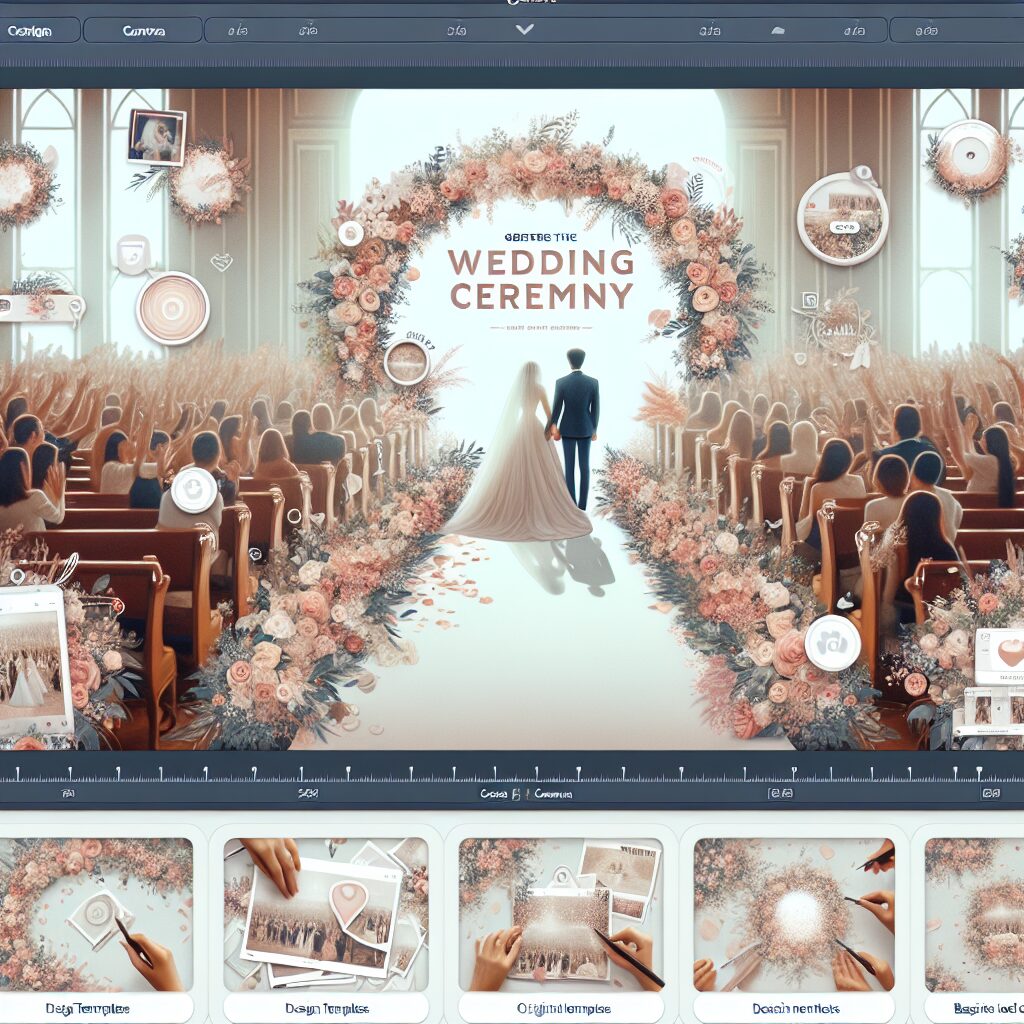
結婚式のエンドロールは、ゲストへの感謝を伝えるだけでなく、お二人の新たな門出を印象付ける大切な演出です。Canvaを活用すれば、特別なスキルや高額な費用をかけずに、心温まるオリジナルムービーを自作できます。
本記事でご紹介したCanvaの基本操作、テンプレート活用術、デザインのコツ、著作権に関する注意点、そしてトラブルシューティングの知識を活かせば、きっと最高の結婚式を締めくくる素敵なエンドロールが完成するでしょう。
よくある質問と回答
Q1: エンドロールの最適な長さはどれくらいですか?
A1: 一般的に、ゲストが飽きずに楽しめる3〜5分が適切とされています。ゲストの人数が多い場合は、5分程度まで延長しても良いでしょう。
Q2: ゲストの名前の順番はどうすればいいですか?
A2: 席次表に準じて「主賓→職場関係→友人→親族→家族」の順が一般的です。新郎側と新婦側を分けて紹介するか、五十音順にするかは、お二人の意向や結婚式の雰囲気に合わせて決めましょう。
Q3: 市販の曲をBGMに使いたいのですが、Canvaだけでできますか?
A3: Canva単体では市販の楽曲を直接組み込むことはできません。Canvaで動画を作成後、一度エクスポートし、iMovieやCapCutなどの外部アプリで音楽を合成する必要があります。その際、必ずISUMを通じて著作権処理を行ってください。
結婚式のエンドロール作成は、愛と感謝を込めた大切な作業です。Canvaを最大限に活用して、お二人らしい感動的なフィナーレを演出し、ゲストの心にいつまでも残る一日を締めくくりましょう!
 【2025年最新版】結婚式エンドロールムービー完全ガイド|自作からプロ依頼、定番曲、著作権まで
結婚式のクライマックスを感動的に彩るエンドロールムービーは、新郎新婦からゲストへの感謝の気持ちを伝える大切な演出です。映画のエンディングのように、参列してくだ
【2025年最新版】結婚式エンドロールムービー完全ガイド|自作からプロ依頼、定番曲、著作権まで
結婚式のクライマックスを感動的に彩るエンドロールムービーは、新郎新婦からゲストへの感謝の気持ちを伝える大切な演出です。映画のエンディングのように、参列してくだ
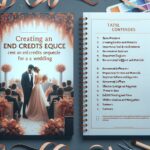 【完全版】結婚式エンドロールを自作!初心者でも感動を呼ぶ作成方法と成功の秘訣
結婚式は、人生で最も輝かしい瞬間のひとつ。その感動的な一日を締めくくるエンドロールムービーは、ゲストへの感謝の気持ちを伝え、忘れられない思い出を刻む大切な役割
【完全版】結婚式エンドロールを自作!初心者でも感動を呼ぶ作成方法と成功の秘訣
結婚式は、人生で最も輝かしい瞬間のひとつ。その感動的な一日を締めくくるエンドロールムービーは、ゲストへの感謝の気持ちを伝え、忘れられない思い出を刻む大切な役割
 【プロが徹底解説】結婚式エンドロールムービー自作&編集の完全ガイド!感動を呼ぶ作り方とおすすめソフト
結婚式のクライマックスを飾るエンドロールムービーは、ゲストへの感謝を伝える大切な演出です。新郎新婦のお名前とともに、当日撮影したばかりの映像や写真が流れ、会場
【プロが徹底解説】結婚式エンドロールムービー自作&編集の完全ガイド!感動を呼ぶ作り方とおすすめソフト
結婚式のクライマックスを飾るエンドロールムービーは、ゲストへの感謝を伝える大切な演出です。新郎新婦のお名前とともに、当日撮影したばかりの映像や写真が流れ、会場










